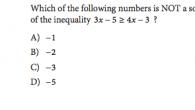Prawdopodobnie prędzej czy później wszyscy użytkownicy tabletów będą musieli podłączyć tablet do komputera, aby przesyłać informacje, czy to zdjęcia, czy po prostu utwory muzyczne. Problem w tym, że większość z Was po prostu nie wie, jak to zrobić, dlatego teraz dokładnie przeanalizujemy każdy punkt tej kwestii. Wszystko jest bardzo proste i logiczne!
Najpierw przyjrzymy się ogólnym podstawowym zasadom podłączania tabletu do komputera. W każdym razie należy najpierw zapoznać się z instrukcją dołączoną do tabletu. Przecież różne modele łączą się w zupełnie inny sposób - na przykład tablet Samsung do komputera można podłączyć w jeden sposób, ale tablet Asusa do tego samego komputera można podłączyć w zupełnie inny sposób, więc model urządzenia musi być uwzględnić. Niektóre tablety można podłączyć z komputer stacjonarny lub laptopa korzystającego z niektórych programów. Inne typy urządzeń można łatwo podłączyć za pomocą Kabel USB, Wi-Fi lub Bluetooth.
Podłącz tablet do komputera za pomocą kabla USB
1) Pierwszą rzeczą, którą musisz zrobić, to podłączyć kabel USB do samego tabletu, a następnie do komputera lub laptopa.2) Na ekranie Twojego urządzenia w lewym górnym rogu powinna pojawić się mała ikona – „urządzenie USB podłączone”.
3) Teraz przejdź do sekcji PC „Mój komputer” i tam powinieneś znaleźć nowe urządzenie lub nowe dysk lokalny. Może się nie udać, ale nie panikuj od razu.
4) Na ekranie tabletu kliknij ikonę USB, a następnie pociągnij ją w dół.
5) Następnie na wyświetlaczu pojawi się menu kontekstowe, w którym należy kliknąć „Podłączono urządzenie USB”.
6) Następnie kliknij „Włącz pamięć USB”.
7) Poczekaj 5-10 sekund na otwarcie automatycznego uruchamiania.
8) Jeśli automatyczne uruchamianie jest wyłączone na Twoim komputerze, po prostu wróć do sekcji PC „ Mój komputer" i otwórz nowy dysk wymienny, który wcześniej mógł nie zostać odłączony.
9) To wszystko! Teraz możesz usuwać, kopiować zdjęcia, utwory muzyczne i inne pliki.
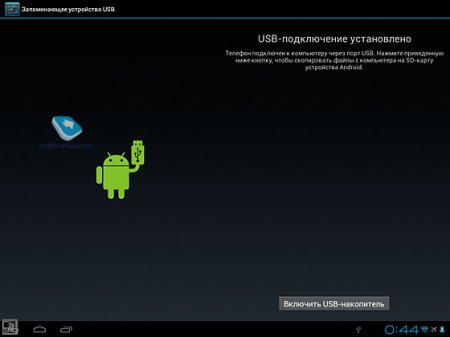
Zastanówmy się, jak podłączyć tablet z Androidem do komputera przez Wi-Fi
Ta metoda jest jeszcze prostsza niż poprzednia, więc zaczynajmy:1) Najpierw musisz zainstalować program na swoim tablecie Na antenie od Google Play praca;
2) Następnie uruchom program i wybierz ftp://;
3) Następnie zaznacz pole "Zapisz hasło" aby nie wchodzić do niego stale;
4) Poczekaj, aż połączenie zostanie nawiązane;
5) Pobierz trochę Klient FTP do transmisji danych;
6) W tym kliencie wprowadź hasło i nazwę użytkownika.
To cała procedura podłączenia tabletu do komputera za pośrednictwem połączenia Wi-Fi.
- Podobne ciekawe artykuły:
Jeśli przesyłanie danych z iPada na komputer wymaga specjalnego oprogramowania i znacznej liczby działań, to z tabletami z Androidem wszystko jest znacznie prostsze. Dziś dowiemy się, jak podłączyć tablet do komputera przez USB i jakie konkretne manipulacje należy wykonać, aby uzyskać dostęp do wszystkich plików w pamięci urządzenia. Na szczęście system operacyjny Android jest otwarty i dlatego będziemy musieli wykonać kilka prostych kroków.
Podłączenie tabletu z Androidem do komputera osobistego poprzez USB
Prawie wszystkie firmy produkcyjne urządzenia mobilne Istnieje oprogramowanie umożliwiające wymianę plików pomiędzy komputerem a tabletem. Ale znowu w tym przypadku będziesz musiał pobrać oprogramowanie i wykonać dodatkowe manipulacje. Chcemy pokazać Ci uniwersalną metodę. Więc zacznijmy:Jak widać, procedura jest niezwykle prosta i po prostu nie może być tutaj żadnych trudności, w przeciwieństwie do urządzeń Apple! Teraz wiesz, jak podłączyć tablet do komputera przez USB.
Na koniec chciałbym powiedzieć o odłączeniu urządzenia od komputera - należy je wyjąć jak zwykły pendrive. Uważamy, że wiesz, jak to zrobić bez nas.
Jedną z największych zalet systemu operacyjnego Android jest otwarty system plików. Umożliwia łatwe podłączenie tabletu do komputera i pracę z plikami przy użyciu zwykłego Eksploratora Windows. Można podłączyć dwa urządzenia za pomocą różnych interfejsów, jednak bezpieczniej, wygodniej i najłatwiej jest to zrobić za pomocą kabla USB.
Zanim powiem Ci jak to zrobić, chcę zwrócić Twoją uwagę na podobne pytania, które często słyszysz: „jak się połączyć tabletu Samsunga do komputera, aby przesyłać dane?”, „jak podłączyć tablet Asus do komputera, aby przesyłać dane?”, „jak podłączyć tablet LG do komputera, aby przesyłać dane?” I tak dalej i tak dalej. W przypadku większości urządzeń mobilnych z systemem Android tych i innych producentów proces łączenia jest identyczny. Jak to zrobić – przeczytaj poniżej.
Synchronizuj przez USB
Podłącz gadżet multimedialny do komputera lub laptopa za pomocą kabla USB. Zwykle jest dostarczany w zestawie z urządzeniem mobilnym. W każdym razie nie jest trudno go kupić - na ekranie tabletu w lewym górnym rogu powinna pojawić się ikona USB i napis „Urządzenie USB podłączone”. Jeśli go tam nie ma, wykonaj następujące czynności: „Ustawienia” - „Zaawansowane” - „Ustawienia USB” - „Podłącz dysk USB do komputera”. - Następnie na komputerze w oknie powinny pojawić się jeden lub dwa dodatkowe dyski folderze „Komputer”. Pierwsza to pamięć flash Twojego urządzenia multimedialnego, druga to dodatkowa pamięć SD, jeśli oczywiście ją posiadasz.
Jeśli coś poszło nie tak i nadal nie udało Ci się zsynchronizować obu urządzeń, najprawdopodobniej producent Twojego urządzenia mobilnego „domyślnie” wyłączył tę funkcję. Aby go podłączyć, przejdź do „Ustawień”, wybierz „Dla programistów” i aktywuj tryb „Debugowanie USB”, zaznaczając pole obok niego. W oknie informującym o konieczności włączenia trybu pamięci zewnętrznej kliknij OK. Operację tę wykonuje się raz i nie będzie konieczne powtarzanie jej w przyszłości po podłączeniu synchronizacji z komputerem, chyba że wyłączysz tryb debugowania lub przywrócisz ustawienia do ustawień fabrycznych.
Środki ostrożności
To wszystko, Twój tablet jest podłączony jako dysk zewnętrzny. Możesz z niego odpowiednio korzystać: kopiuj filmy i zdjęcia, przesyłaj pliki z jednego urządzenia na drugie itp. Tylko bądź ostrożny - nie rób niczego z folderami i plikami, których przeznaczenia nie znasz. W przeciwnym razie ryzykujesz naruszeniem integralności systemu operacyjnego tabletu.
Po zakończeniu pracy, aby bezpiecznie odłączyć urządzenie mobilne od komputera, wykonaj te same czynności, które wykonujesz przy wyjmowaniu dysku flash: na komputerze kliknij przycisk „Odłącz od dysku USB” lub kliknij prawym przyciskiem myszy każdy dysk, a następnie wybierz opcję „Wysuń”.

Niezależnie od tego, czy kupiłeś tablet wczoraj, czy używasz go od dłuższego czasu, prędzej czy później będziesz chciał podłączyć go do swojego komputera.
Wniosek
Właściwie to wszystko - jak widać, w tej procedurze nie ma nic super skomplikowanego. Najważniejsze jest, aby zachować środki ostrożności i używać wysokiej jakości – najlepiej markowych – kabli.
Jak podłączyć tablet do komputera przez USB, WI-FI lub Internet? Tak naprawdę wszystko jest proste i nie wymaga dużej wiedzy z zakresu gadżetów, programów i komputery osobiste. Nawet niedoświadczony użytkownik może po prostu poradzić sobie z takim zadaniem. Oczywiście istnieją pewne niuanse. Na przykład czasami będziesz potrzebować specjalnego oprogramowania, adapterów, przewodów lub sprzętu. Ale w większości przypadków połączenie odbywa się szybko przy użyciu tego, co już masz.
Podłączenie tabletu za pomocą przewodu
Chociaż większość tabletów jest wyposażona w interfejs USB (m.in. micro i mini), czasami dostępne są inne typy złączy. Wśród nich popularne są złącza PIN. Istnieją również specyficzne typy interfejsów przeznaczone dla konkretnego gadżetu, serii produktów lub firmy jako całości. Podłączenie dwóch urządzeń - komputera i MID-a - nie stanowi problemu, jednak aby uzyskać więcej korzyści z takiego połączenia, należy dokonać pewnych ustawień. Jeśli w produktach Apple wszystko zostało rozwiązane programy iTunes, musisz skonfigurować coś w systemie Android. W „Opcjach” znajduje się menu „Dla programistów”. W tym miejscu musisz włączyć debugowanie USB. Będzie to w przyszłości i pozwoli nie tylko używać MID-a jako pendrive'a, ale także . Na przykład będziesz mógł bezpośrednio instalować aplikacje.
Aby być bardziej przekonującym, uruchom ponownie urządzenie. Połącz się z komputerem stacjonarnym (lub laptopem). Ten ostatni zacznie szukać sterowników, jednak proces ten nie jest konieczny, więc możemy go spokojnie przerwać. Wyszukiwanie sterowników (w Win.7-8) sygnalizowane jest wyskakującym okienkiem obok zegara. Kliknij na niego i anuluj wyszukiwanie. Następnie przechodzimy do mikrokomputera dotykowego. Do tego czasu powinna pojawić się ikona USB. Oczywiście musisz go nacisnąć. Może być inna opcja: ekran z napisem „Ustanowiono połączenie USB” i przyciskiem „Włącz pamięć USB”. W różnych kreatorach mogą istnieć inne opcje, ale istota jest jasna. Włącz to. Wszystko powyższe dotyczy tylko urządzeń z Androidem.
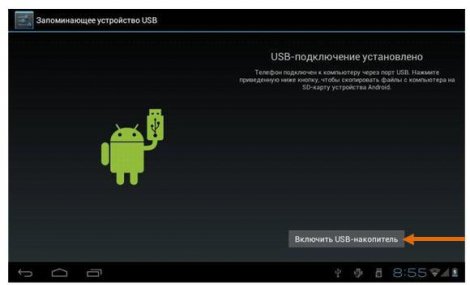
A co z tabletami Apple? Aby podłączyć tablet do komputera, będziesz potrzebować specjalnego oprogramowania, jak wspomniano powyżej. Pobierz iTunes z Internetu, zainstaluj go i przejdź procedurę rejestracji. Przy pierwszym uruchomieniu program automatycznie określi model Twojego iPada i nawiąże z nim połączenie. Interfejs iTunes oferuje szeroki zakres możliwych działań - od regularnej synchronizacji po bezpośrednią instalację aplikacji.
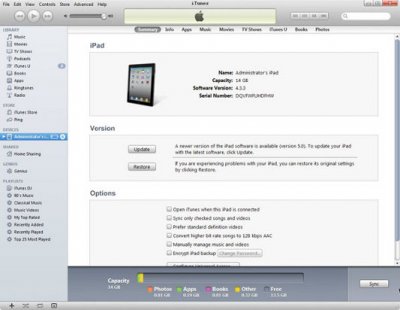
Istnieją tablety z innymi systemami operacyjnymi, gdzie należy najpierw zainstalować sterownik, aby podłączyć tablet do komputera lub specjalne oprogramowanie. Chociaż są rzadkie, zdarzają się. Możesz skonfigurować transmisję danych bez sterowników, ale nie w sposób bezpośredni. Więcej na ten temat poniżej.
Połączenie poprzez połączenie Wi-Fi
Więcej prosta opcja nie istnieje. W szczególności jeśli tablet nie jest podłączony do komputera poprzez kabel USB-USB, PIN24-USB (lub inny). iPad łączy się przez Wi-Fi za pomocą tego samego programu, ale na Androidzie sprawy nie są takie proste. Tak więc w przypadku regularnego przesyłania danych istnieje kilka opcji. Najprostszy polega na pobraniu i zainstalowaniu serwera FTP. Na przykład aplikacja serwera FTP. Jego zwykła wersja jest oferowana całkowicie bezpłatnie na Zagraj w Rynek. Program, choć nie jest wyjątkowy, jest bardzo łatwy w użyciu. Po uruchomieniu wystarczy kliknąć przycisk „Uruchom serwer”. Zanim jednak zaczniesz z niego korzystać, upewnij się, że opcja „Użytkownik anonimowy” jest aktywna. Po uruchomieniu serwera jego adres zostanie wyświetlony na wyświetlaczu. Musisz wpisać go w pasku adresu Eksploratora lub utworzyć połączenie FTP w menedżerze plików (na przykład Total Commander). To wszystko, teraz już wiesz, jak podłączyć tablet do komputera i przesyłać informacje jak poprzednio, ale bez kabla.
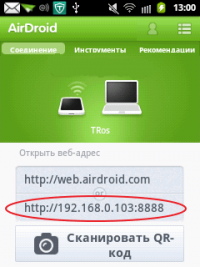 Ale jeśli gadżet z Androidem wymaga synchronizacji, czy musisz za jego pośrednictwem napisać wiadomość lub wykonać inne czynności? W tym przypadku pomoże nam inny prymitywny, ale bardzo przydatny program - AirDroid. Aby otworzyć wszystkie możliwości, musisz przejść proces rejestracji na zaproszenie programistów i trochę zapłacić. To prawda, że darmowa wersja z nawiązką zaspokoi potrzeby przeciętnego użytkownika. Pobierz i zainstaluj AirDroid z rynku. Po uruchomieniu aplikacji zobaczysz adres IP. Zazwyczaj: 192.168.1.101.
Ale jeśli gadżet z Androidem wymaga synchronizacji, czy musisz za jego pośrednictwem napisać wiadomość lub wykonać inne czynności? W tym przypadku pomoże nam inny prymitywny, ale bardzo przydatny program - AirDroid. Aby otworzyć wszystkie możliwości, musisz przejść proces rejestracji na zaproszenie programistów i trochę zapłacić. To prawda, że darmowa wersja z nawiązką zaspokoi potrzeby przeciętnego użytkownika. Pobierz i zainstaluj AirDroid z rynku. Po uruchomieniu aplikacji zobaczysz adres IP. Zazwyczaj: 192.168.1.101.
Otwórz dowolną przeglądarkę (IE lub Opera) i wpisz adres IP wydany przez Air Droid w pasku adresu. Otworzy się specyficzny interfejs, który pozwoli Ci zrobić wiele rzeczy z telefonem bez trzymania go w dłoniach i podłączania go kablem.
połączenie internetowe
Najprostszy i wygodnym sposobem do przesyłania danych przez Internet – DropBox. Jest to wirtualny magazyn, którego informacje mogą być zamknięte lub otwarte. Jednocześnie możesz zdecydować się na otwarty dostęp do danych. Najważniejsze jest to, że będziesz mógł po prostu wysłać link do pliku znajomym lub współpracownikom, a oni już go pobiorą bez obciążania Twojego ruchu internetowego. Ale mówimy o czymś innym. Pobieraj i instaluj aplikacje na wszystkich swoich urządzeniach – komputerach, tabletach i laptopach oraz na swoim telefonie. DropBox można nawet otworzyć w oknie przeglądarki, ale lepiej jest skorzystać z aplikacji. Usługa jest dostosowana do absolutnie wszystkich systemów operacyjnych, dzięki czemu można ją zainstalować na dowolnym urządzeniu. Teraz niezależnie od tego, na jakim urządzeniu dodasz plik, zostanie on automatycznie wyświetlony na każdym z nich. Powtórzę: w ten sposób możesz jedynie przesyłać dane. Aby mieć pełne połączenie między tabletem a komputerem, będziesz musiał zainstalować poważniejszy program. Liderzy w tej kategorii pozostają
Istnieć różne drogi jak podłączyć tablet do komputera. Najprostszym i najczęstszym z nich jest wykorzystanie przewodów poprzez uniwersalny interfejs szeregowy. Drugi wykorzystuje technologię bezprzewodową Wi-Fi. Każdy z nich ma zarówno zalety, jak i wady. Teraz zastanówmy się, jak podłączyć tablet do komputera w każdym indywidualnym przypadku.
Drutem
Ta metoda jest najczęściej stosowana. Większość urządzeń mobilnych ma takie złącze, a niezbędny przewód zwykle znajduje się w zestawie. Teraz podamy algorytm podłączenia tabletu do komputera przez USB. Procedura jest następująca:

Bardzo prosta metoda wymagająca minimalnej interakcji użytkownika.
Nie zawsze możliwe jest użycie przewodów, dlatego pojawia się pytanie, jak bez nich podłączyć tablet do komputera. Na przykład wyjechałeś w podróż służbową, ale kabel połączeniowy został w domu. Można w tym wypadku skorzystać z komunikacji bezprzewodowej Wi-Fi, w której moduł wyposażona jest większość urządzeń tej klasy. Ta metoda wymaga specjalnego oprogramowania. Najpierw musisz pobrać narzędzie WiFi Transfer ze sklepu z treściami dla aplikacji na Androida i zainstalować je. Po uruchomieniu tego programu pojawi się okno, w którym raportowany będzie adres FTP i stan VLAN. Należy o nich pamiętać – będą potrzebne podczas późniejszej konfiguracji sieci bezprzewodowej. Następnie na komputerze wykonujemy następujące kroki:

Wszystko. Pytanie brzmi jak podłączyć tablet do komputera za pomocą komunikacja bezprzewodowa, jest wyczerpany i możesz rozpocząć wymianę danych między nimi. W takim przypadku powinien pojawić się magazyn informacji znajdujący się na tablecie: pamięć wbudowana i dysk flash.
Wniosek
Najlepsze tablety umożliwiają łatwe połączenie zarówno przewodowe, jak i bezprzewodowe. Pierwsza metoda jest znacznie prostsza i dobrze nadaje się dla nieprzeszkolonego użytkownika. Wśród jego wad można wyróżnić m.in. obowiązkową obecność kabla i niewielki zasięg działania, ograniczony jego długością. Ale w opcji bezprzewodowej ich brakuje, ale jej wdrożenie wymaga specjalistycznych programów, które nie zawsze są pod ręką. Dlatego należy je zainstalować z wyprzedzeniem, a w pewnych okolicznościach na pewno będziesz ich potrzebować.